Om du är en IT-expert vet du att en av de mest frustrerande sakerna är när ditt Open Shell inte fungerar på Windows 11. Det kan vara jobbigt att felsöka, och ännu mer när du inte känner till orsak. Det finns några saker som kan orsaka att ditt Open Shell inte fungerar på Windows 11. En möjlighet är att din Open Shell-installation är korrupt. En annan möjlighet är att dina Open Shell-inställningar är inkompatibla med Windows 11. Om du har problem med ditt Open Shell är det första du bör göra att kontrollera din installation. Om den är korrupt kan du testa att installera om den. Om det inte fungerar kan du försöka återställa dina Open Shell-inställningar. Om du fortfarande har problem kan du försöka kontakta Microsofts support. De kanske kan hjälpa dig att felsöka ditt problem. Microsoft har några olika alternativ för support, inklusive onlinesupport, telefonsupport och personlig support. Oavsett vilket alternativ du väljer, se till att du har all information om ditt problem redo så att de kan hjälpa dig så bra som möjligt.
Visste du att vi kan anpassa Windows 11/10 Start-menyn med lite gratis programvara? Öppet skal är ett av programmen som vi kan använda för att anpassa startmenyn och lägga till ett verktygsfält och statusfält i Utforskaren i Windows med några ytterligare funktioner. det var tidigare Klassisk start och är ett alternativ klassiskt skal, som gör detsamma. När det klassiska skalet inte längre var aktivt plockade volontärer på GitHub upp det och utvecklade Open Shell från det. Det används av många Windows-användare. Vissa användare klagar på det Open Shell fungerar inte på deras Windows 11 . I den här guiden kommer vi att visa dig hur du fixar det och använder Open Shell utan problem.
Open Shell fungerar inte på Windows 11

Om Open Shell inte fungerar på din Windows 11-dator kan du använda följande metoder för att fixa det och anpassa din Start-meny.
- Starta om File Explorer
- Omregistrering av Shell Experience
- Återställ Windows Search Index
- Ändra registerinställningar
- Uppdatera Windows
- Installera om det öppna skalet
Låt oss dyka in i detaljerna för varje metod och lösa problemet. Innan det, starta om datorn och se om det finns några ändringar.
backup felkod 0x81000ff
1] Starta om File Explorer.
Vissa Open Shell-användare har sett hur Open Shell fungerar efter att ha startat om File Explorer. När Open Shell inte fungerar på din dator måste du starta om File Explorer och se om problemet är åtgärdat.
För att starta om File Explorer i Windows 11,
- Högerklicka på startknappen för att öppna WinX Meny
- Välj Aktivitetshanteraren från listan
- Leta upp Windows Explorer-processen i listan över processer.
- Högerklicka och välj Starta om.
2] Omregistrera Shell Experience
Omregistrering av Shell Experience med PowerShell på Windows 11 kan också lösa problemet med att Open Shell inte fungerar på din dator.
För att återregistrera Shell Experience,
Klicka på startmenyn och skriv PowerShell.
killpage
Klicka på 'Kör som administratör' i Windows PowerShell i resultaten för att öppna den. Klicka på 'Ja' vid UAC-prompten.
Kopiera/klistra in följande kommando i PowerShell och tryck på Retur
|_+_|Se om problemet med Open Shell är löst.
3] Återställ Windows Search Index
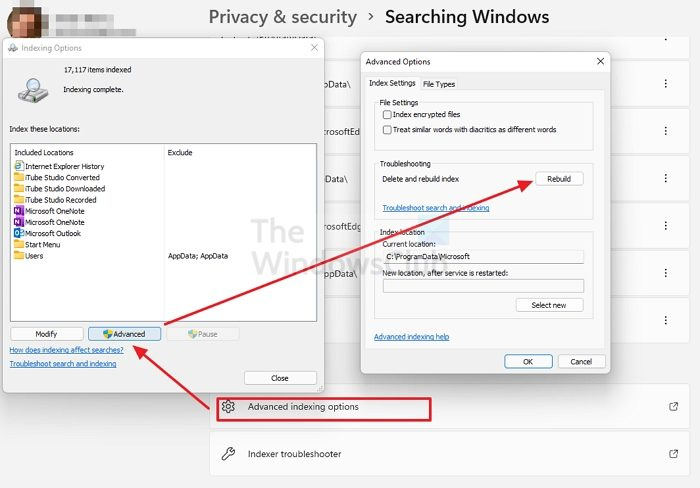
Att reparera Windows Search Index kan också fixa Open Shell-problem i Windows 11. Du kan bygga om Windows Search Index genom att följa dessa steg.
- öppen inställningar programmet från Start-menyn eller genom att använda kortkommandot Win+I.
- Tryck Sekretess och säkerhet på vänster sidofält och klicka sedan på Windows-sökning flik
- Scrolla ner och klicka på Avancerade indexeringsalternativ
- Klicka på Avancerad knappen för att öppna ett nytt fönster
- Tryck Återställ och vänta på att processen ska slutföras
Kontrollera om ombyggnaden av Windows Search Index löste problemet med Open Shell.
Läsa: Fixa hög disk- eller CPU-användning av Search Indexer
4] Justera registerinställningarna
Du kan också fixa Open Shell-problem som inte fungerar med hjälp av registerjusteringar. Du behöver bara skapa en ny DWORD-fil med namnet EnableXamlStartMenu.
För att konfigurera registerinställningar för att Open Shell ska fungera,
korrupt video
Tryck på Win + R på ditt tangentbord för att öppna fönstret Kör. Skriv Regedit och tryck på Enter
Navigera till följande sökväg i Registereditorn.
|_+_|Högerklicka på sökvägen och välj Ny. Välj sedan DWORD (32-bitars värde) . Namnge filen som AktiveraXamlStartMenu
Dubbelklicka nu på DWORD-filen du just skapade och ställ in dess datumvärde 0 .
Starta om datorn och se om problemet är löst eller inte. Om inte, så följer vi samma väg i registerredigeraren, finner vi Start_ShowClassicMode fil där och radera den.
5] Uppdatera Windows
Det kan finnas något problem eller bugg i Windows Update som hindrar Open Shell från att fungera. Du bör uppdatera Windows till den senaste versionen för att lösa problemet.
För att leta efter uppdateringar i Windows 11,
processorhantering
- öppen inställningar applikation med kortkommandot Win + I på tangentbordet
- Klicka på Windows Update i det vänstra sidofältet.
- Klicka på på sidan Windows Update Sök efter uppdateringar knappen för att manuellt starta Windows-uppdateringar
6] Installera om det öppna skalet
Om ingen av ovanstående metoder löste problemet med Open Shell, måste du avinstallera det från din dator och installera om det. Du kan avinstallera det i appen Inställningar eller Start-menyn. Ladda sedan ner Open Shell från GitHub och kör det för att installera.
Det här är de olika metoderna du kan använda om Open Shell inte fungerar på din Windows 11.
Hur får man Classic Shell att fungera i Windows 11?
Classic Shell uppdaterades senast i december 2017. Du kan helt enkelt ladda ner det från den officiella webbplatsen och installera det på din PC, men det kanske inte fungerar som du vill. Som ett alternativ till Classic Shell utvecklas Open Shell som gör samma sak som Classic Shell i tidigare versioner av Windows.
Är Open Shell tillgängligt för Windows 11?
Ja, Open Shell är tillgängligt för Windows 11. Du kan ladda ner det från GitHub och använda det för att anpassa Start-menyn och göra allt med det, precis som i Windows 10 i tidigare versioner. Om du har problem med Open Shell på Windows 11 kan du följa metoderna ovan.















